2 Bootstrap4的基本架构
2.1 响应开发技术
1、响应式开发的概念
响应式网站是指可以兼容不同的终端,如笔记本电脑、安卓手机、苹果手机和iPad等,不用为每一个分辨率的设备做一个特定版本的网站。这种网站的开发方式就称为响应式开发。
2、响应式开发的流程
步骤1:将下载好并完成解压缩的Bootstrap源码文件中的CSS和JS文件夹拷贝到新建的项目中。
步骤2:添加标签,代码如下:
<!DOCTYPE html>
<html>
<head>
<title></title>
<meta charset="utf-8">
<meta http-equiv="X-UA-Compatible" content="IE=edge">
<meta name="viewport" content="width=device-width, initial-scale=1, shrink-to-fit=no">
</head>
<body>
</body>
</html>
步骤3:在HTML中引用bootstrap.min.css文件,代码如下:
<link rel="stylesheet" type="text/css" href="css/bootstrap.min.css">
步骤4:在引用Bootstrap中的JavaScript文件时,需要将jQuery文件也一同引入,代码如下:
<!-- jQuery文件,务必在bootstrap.min.js之前引入 -->
<link rel="stylesheet" type="text/css" href="js/jquery-3.4.1.slim.min.js">
<!-- 再引入Bootstrap.min.js文件 -->
<link rel="stylesheet" type="text/css" href="js/bootstrap.min.js">
步骤5:解决IE9以下浏览器兼容的问题,可以通过在标签的前面添加以下代码来解决
<!--[if it IE 9]<script src="js/html5shiv.min.js"></script>
<script src="js/respond.min.js"></script><!endif]-->
3、响应式布局结构
简单来说,响应式布局就是为了能够兼容多个平台或不同的终端,从而避免开发人员进行重复的工作,所以响应式布局结构的主要任务就是解决这个问题。在Bootstrap中最重要的属性就是viewport,这个属性可以控制网页在不同终端显示的效果。viewport相关属性描述:
<meta name="viewport" content="width=device-width, initial-scale=1, shrink-to-fit=no">
<!--
width:设置viewport的宽度,为一个正整数或“width-device”(表示整个屏幕的宽度)。
initial-scale:设置页面的初始缩放值,为一个浮点数
minimum-scale:允许用户设置的最小缩放值,为一个浮点数
maximum-scale:允许用户设置的最大缩放值,为一个浮点数
height:设置viewport的高度,很少使用
user-scalable:是否允许用户进行缩放,值为“no”或“yes”,“no”代表不允许,“yes”则代表允许
-->
4、设计响应式网站
页面可以根据不同的终端进行自适应的网站叫作响应式网站。
(1)不同终端的页面宽度
在进行开发响应式网站之前,我们需先对当前各种终端的页面宽度(逻辑像素)进行一些简单的了解。
◆ 移动端:320px,375px,414px……
◆ ipad端:768px,834px,1024px……
◆ PC端:1280px,1440px,1920px……
根据上面的数据,虽然还有其他页面斯宾诺莎的终端,但是我们仍然可以将终端类型进行大致的划分,比如,移动端是320px768px,ipad是768px1280px,PC端是1280px以上.
(2)media媒体查询
media媒体查询可以让我们根据设备显示器的特性为其设定CSS样式,由媒体类型和一个或多个检测媒体特性的条件表达式组成。使用media媒体查询可以在不改变页面内容的情况下,为特定的一些输出设备定制显示效果。
media媒体查询的使用方法分为两种,既作为CSS外链引入和直接在CSS中使用。
(a)作为CSS外链引入,代码如下:
<link rel="stylesheet" media="screen and (min-width:768px)" type="text/css" href="css/style.css">
(b)直接在CSS中使用,代码如下:
@media screen and (min-width: 768px) and (max-width: 1280px){
/*CSS属性:CSS属性值*/
}
media媒体查询的扩展用法有如下几种:
方法一:
@media only/not screen and (min-width: 768px) and (max-width: 1280px){ }
only screen代表只在彩色屏幕上生效,但是实际上网页的运行肯定是在彩色屏幕上的,所以该属性一般来说可以省略。
not的意思是屏幕宽度不在768px~1280px范围内时生效。
方法二:
@media screen and (width: 768px),(width: 1280px){}
两个宽度使用逗号隔开,代表"或者"的意思。
下面是一些常用的media媒体查询会使用到的属性,用法与前面的讲解一样。如下表所示。
| 属性 | 全理属性值 | 是否支持max/min说明 | |
|---|---|---|---|
| –width | 带单位的宽度值 | 是 | 匹配浏览器的宽度 |
| height | 带单位的 | 长度值 | 是 |
| aspect-radio | 比例值,如16/9 | 是 | 匹配浏览器的宽度和高度的比例值 |
| device-width | 带单位的宽度值 | 是 | 匹配设备分辨率的宽度值 |
| device-height | 带单位的长度值 | 是 | 匹配设备分辨率的高度值 |
| device-aspect-radio | 比例值,如16/9 | 是 | 匹配设备分辨率的宽度和高度的比例 |
2.2 Bootstrap的栅格布局
Bootstrap内置了一套响应式、移动设备优先的流式栅格系统,随着屏幕设备或视口尺寸的增加,系统会自动分为最多12列。
栅格实际上就是风格,所以页面的布局实际上是通过一系列的行和列来组合创建的,那么在这里需要学习以下两个概念。
容器:“行(row)”,必须包含在"container(固定宽度)"或"container-fluid(100%宽度)"中,以便为其赋予合适的排列(alignment)和内补(padding)。
rem:实际上是设置列的高度的属性,rem的值是整数,代表的高度是rem值 *字体像素大小。
2.2.1 布局原理
1、布局容器
容器是窗口布局的最基本元素,我们推荐所有样式都定义在.container或.container-fluid容器之中-- 这是启用整个栅格系统必不可少的前置条件,它们分别对应选择一个响应式的、固定宽度的容器,或者选择一个流式自适应浏览器或容器最大合法宽度的窗口(意味着任何时候它的宽度总是100%)。
.container类用于固定宽度并支持响应式布局的容器,容器可以被嵌套,但是大多数布局并不需要这么做(最少层次的嵌套构建出的网页更优雅-译者注)
.container-fluid 类,可以使div宽度扩展到整个宽度(如果没有被其它CSS容器包含,则应是浏览器运行时的宽度,否则应是父容器中允许的最大宽度,一般视为100%宽度)。
2、Bootstrap4栅格机制原理
Bootstrap的网格系统使用一系列div容器的行、列来布局和对齐内容,不同于旧版3.0,4.0是完全基于flexbox流式布局构建的,完全支持响应式标准。下面的示例,可以让我们深入了解网格如何组合在一起。
代码:
<div class="container">
<div class="row">
<div class="col-sm">
三分之一空间占位
</div>
<div class="col-sm">
三分之一空间占位
</div>
<div class="col-sm">
三分之一空间占位
</div>
</div>
</div>
上面的例子使用BootStrap预定义的栅格系统,演示了在.container容器内建立了三个等宽的列,并且分别兼容在small(极窄宽度网页)、medium(中等宽度网页)、large(宽网页)、extra large(超宽网页)四种设备类型-即无论网页宽度如何,这三个列都是横着呈现的。
工作原理:
◆ 栅格系统提供了集中内容居中、水平填充网页内容的方法,.container实现固定的宽度并居中呈现,.container-fluid实现全宽度,并和其它网格实现对齐(译者注)。
◆ 行(.row)是列(.col-)的横向组合和父容器(它们有效组织在.row下),每列都有水平的padding值,用于控制它们之间的间隔,同时在负边距的行上抵消,从而实现列中的所有内容在视觉上是左侧对齐的体验。
◆ 网页开发者的呈现内容必须放置在列(.col-中,而且只有列可以是行的直接子元素,否则都是违法的(不可以在.col-以上添加呈现内容。
◆ 这一切都要感谢flexbox流式布局,从而使我们不需要指定列的宽度(旧版Bootsrap3是采用严格宽度定义来实现的)就能实现网页自动等宽排列,比如我们在.container中置入初始化的四个.col-sm就能实现各自25%宽度并左对齐形成一行的排列。
◆ .col-后面有不同的数字,如.col-sm-4或.col-xl-12,这些css类后面的数字用于表明定义div空间想要占用列的数量,每行最多有12列。如果你想用三个等宽的列,则取12的三分之一,即.col-sm-4就是正确的(后文会有详细的介绍)。
◆ .col-的width属性(即列宽)是用百分比来表现和定义的,所以它们总是流式的,其尺寸大小受父元素的定义影响(这正是flexbox布局的特征,子元素的宽比和排列受父元素定义)。
◆ 列具有水平padding定义,用于创建列与列之的间隙。
◆ .row上带有margin-left: -15px;margin-right: -15px;属性,你可以在.row上上定义.no-gutters属性,从而消除这个属性,使页面不会额外宽出30px,即:
<div class="row no-gutters"></div>
◆ 总共有五个栅格等级,每个响应式分界点隔出一个等级:特小.col、小.col-sm-、中.col-md-、大.col-lg-、特大(大、特大也可以称为宽、超宽).col-xl-。
◆ 栅格断点的媒体查询基于宽度的最小值,意味着它们应用到某一等级以及这一等级之上的所有(如.col-sm-4的的定义可以在小型、中型、宽、超宽设备上呈现,但不适用于能在超小型.col-sx上呈现)。
◆ 用户不需要自行定义网格,可以直接使用系统预定义的栅格类(如.col-4)或采用Sass mixins来进行更多的语义标记满足开发需要。
3、栅格选项
Bootstrap使用ems或rems来定义大多数属性的规格大小、px用于全局层面网格断点和容器宽度(因为浏览器和设备的宽度是以像素px为单位,且不会随字体大小而变化)。其栅格选项如下表所示:

2.2.2 自动布局列
利用栅格断点特性进行排版,可以简化列的大小,而不需要批定显式的列宽,如强制写为:.col-sm-6。
1、等宽布局 (.col)
效果:

代码:
<div class="container">
<div class="row">
<div class="col">
1 of 2
</div>
<div class="col">
2 of 2
</div>
</div>
<div class="row">
<div class="col">
1 of 3
</div>
<div class="col">
2 of 3
</div>
<div class="col">
3 of 3
</div>
</div>
</div>
以上代码,展示了一行两列与一行三列的布局,从xs(如上表如见,实际上并不存在xs这个空间命名,是以.col表示,下同不再注)到xl(即.col-xl-*)所有设备上都是等宽并占满一行,只要简单的应用.col就可以完成。
2、等宽多行 (.w-100)
创建跨多个行的等宽列,方法是插入.w-100要将列拆分为新行。.w100似乎与.clearfix有时可以达到同样的网页效果。
效果:

代码:
<div class="row">
<div class="col">col</div>
<div class="col">col</div>
<div class="w-100"></div>
<div class="col">col</div>
<div class="col">col</div>
</div>
3、设置一列宽度
Flexbox网格列的自动布局还意味着您可以设置一列的宽度,并使同级列在其周围自动调整大小。您可以使用预定义的网格类,网格混合或内联宽度。请注意,无论中间列的宽度如何,其他列都会调整大小。
效果:
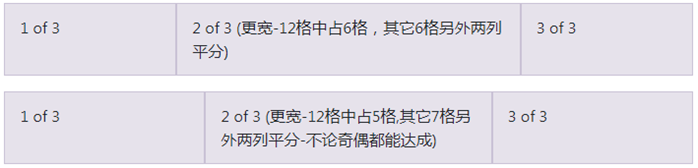
代码:
<div class="container">
<div class="row">
<div class="col">
1 of 3
</div>
<div class="col-6">
2 of 3 (更宽-12格中占6格,其它6格另外两列平分)
</div>
<div class="col">
3 of 3
</div>
</div>
<div class="row">
<div class="col">
1 of 3
</div>
<div class="col-5">
2 of 3 (更宽-12格中占5格,其它7格另外两列平分-不论奇偶都能达成)
</div>
<div class="col">
3 of 3
</div>
</div>
</div>
4、可变宽度的弹性空间
使用 col-{breakpoint}-auto 断点方法,可以实现根据其内容的自然宽度来对列进行大小调整。
效果:

代码:
<div class="container">
<div class="row justify-content-md-center">
<div class="col col-lg-2">
1 of 3
</div>
<div class="col-md-auto">
Variable width content
</div>
<div class="col col-lg-2">
3 of 3
</div>
</div>
<div class="row">
<div class="col">
1 of 3
</div>
<div class="col-md-auto">
Variable width content
</div>
<div class="col col-lg-2">
3 of 3
</div>
</div>
</div>
2.2.3 布局对齐
1、水平对齐
水平对齐是通过在行的
<div class="container">
<div class="row justify-content-start">
<div class="col-4">
左对齐
</div>
<div class="col-4">
左对齐
</div>
</div>
<div class="row justify-content-center">
<div class="col-4">
居中对齐
</div>
<div class="col-4">
居中对齐
</div>
</div>
<div class="row justify-content-end">
<div class="col-4">
右对齐
</div>
<div class="col-4">
右对齐
</div>
</div>
<div class="row justify-content-around">
<div class="col-4">
间隔相等对齐
</div>
<div class="col-4">
间隔相等对齐
</div>
</div>
<div class="row justify-content-between">
<div class="col-4">
两端对齐
</div>
<div class="col-4">
两端对齐
</div>
</div>
</div>
2、垂直对齐
和水平对齐类似,垂直对齐是通过添加".align-items-类型"类实现的,但是在垂直布局中只有start、center和end三种类型。代码如下:
<div class="container">
<div class="row align-items-start">
<div class="col">
靠上对齐
</div>
<div class="col">
靠上对齐
</div>
<div class="col">
靠上对齐
</div>
</div>
<div class="row align-items-center">
<div class="col">
上下居中对齐
</div>
<div class="col">
上下居中对齐
</div>
<div class="col">
上下居中对齐
</div>
</div>
<div class="row align-items-end">
<div class="col">
靠下对齐
</div>
<div class="col">
靠下对齐
</div>
<div class="col">
靠下对齐
</div>
</div>
</div>
2.2.4排序和偏移
1、排序
在进行Bootstrap的栅格布局时,我们可以通过添加".order-数值"这个类进行栅格排序,提供了.order-1到.order-12个级别的顺序,还可以使用.order-first,快速更改一个顺序到最前面,代码如下:
<div class="container">
<div class="row">
<div class="col">
第1列-未定义序号,位置不变。
</div>
<div class="col order-12">
第2列,定义order-12序号,排最后。
</div>
<div class="col order-1">
第3列,定义order-1序号,排在第1列,但受第1列位置不变影响,排到第2列
</div>
<div class="col order-first">第4列,快速更改顺序到最前面</div>
</div>
2、偏移
可以使用两种方式进行列偏应:
(1)使用响应式的.offset-*栅格偏移方法。
<div class="row">
<div class="col-md-4">.col-md-4</div>
<div class="col-md-4 offset-md-4">.col-md-4 .offset-md-4</div>
</div>
<div class="row">
<div class="col-md-3 offset-md-3">.col-md-3 .offset-md-3</div>
<div class="col-md-3 offset-md-3">.col-md-3 .offset-md-3</div>
</div>
<div class="row">
<div class="col-md-6 offset-md-3">.col-md-6 .offset-md-3</div>
</div>
(2)使用边界处理实用程序,它内置了诸如.ml-、.p-、.pt-*等实用排工具。
在BootStrap V4中,你可以使用.ml-auto与.mr-auto来强制隔离两边的距离,实现类水平隔离的效果。
<div class="row">
<div class="col-md-4">.col-md-4</div>
<div class="col-md-4
">.col-md-4 .ml-auto</div>
</div>
<div class="row">
<div class="col-md-3
">.col-md-3 .ml-md-auto</div>
<div class="col-md-3
">.col-md-3 .ml-md-auto</div>
</div>
<div class="row">
<div class="col-auto
">.col-auto .mr-auto</div>
<div class="col-auto">.col-auto</div>
</div>
